iPhone 6 Plus单手设置怎么关闭?
时间:2024/5/21作者:未知来源:盾怪网教程人气:
- [摘要]iPhone 6 Plus单手操作怎么关闭?iPhone 6 Plus设计了一个单手操作模式, 也就是说, 在任何的页面, 只要轻轻连续触碰两次机身上的HOME键, 就可以自动将屏幕下拉到底部, 方...iPhone 6 Plus单手操作怎么关闭?iPhone 6 Plus设计了一个单手操作模式, 也就是说, 在任何的页面, 只要轻轻连续触碰两次机身上的HOME键, 就可以自动将屏幕下拉到底部, 方便单手操控, 下面分享关闭的方法苹果推出了首款大屏手机iPhone 6之后, 为了方便用户使用, 特别是单手操作, 设计了一个单手操作模式, 也就是说, 在任何的页面, 只要轻轻连续触碰两次机身上的HOME键, 就可以自动将屏幕下拉到底部, 方便单手操控。
 1、如下图所示, 当我们连续两次触碰HOME键, 屏幕将会下拉一半, 方便单手进行操作, 如果我们不想要该功能, 可以进行下面的操作来设置
1、如下图所示, 当我们连续两次触碰HOME键, 屏幕将会下拉一半, 方便单手进行操作, 如果我们不想要该功能, 可以进行下面的操作来设置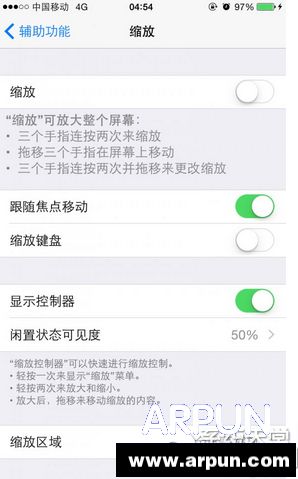 2、在iPhone 6 Plus主屏上点击设置图标
2、在iPhone 6 Plus主屏上点击设置图标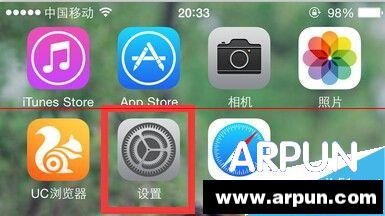 3、在打开的设置页面中, 找到通用栏目, 点击打开
3、在打开的设置页面中, 找到通用栏目, 点击打开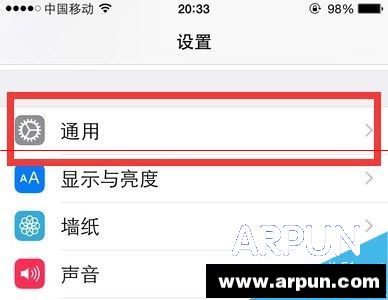 4、进入通用设置页面, 我们往下翻, 可以找到辅助功能选项, 点击打开
4、进入通用设置页面, 我们往下翻, 可以找到辅助功能选项, 点击打开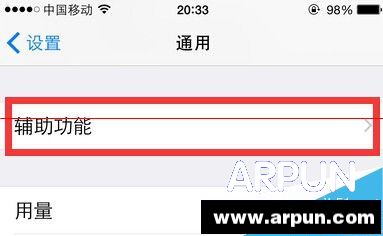 5、这时, 我们可以看到在页面下方, 有一个便捷访问的栏目, 就是下拉悬停功能, 也就是单手操作功能的开关, 点击进行关闭即可
5、这时, 我们可以看到在页面下方, 有一个便捷访问的栏目, 就是下拉悬停功能, 也就是单手操作功能的开关, 点击进行关闭即可 苹果应用引领新的上网速度革命,给您带来超快体验。
苹果应用引领新的上网速度革命,给您带来超快体验。
关键词:iPhone 6 Plus单手设置怎样关闭?